Escape from Tarkov - это захватывающий шутер от первого лица, который требует от игроков скорости реакции, стратегического мышления и крепких нервов. Однако, чтобы обеспечить плавный игровой процесс и предотвратить возможные зависания, рекомендуется создать файл подкачки.
Файл подкачки, или страницу подкачки, является виртуальной памятью на жестком диске, которую использует компьютер, когда оперативной памяти не достаточно для запуска приложений. Создание файла подкачки для Escape from Tarkov может повысить производительность игры и снизить вероятность задержек.
В этом подробном руководстве мы рассмотрим, как создать файл подкачки для Escape from Tarkov, настроить его параметры и оптимизировать процесс игры для лучшего опыта игры без прерываний.
Как создать файл подкачки
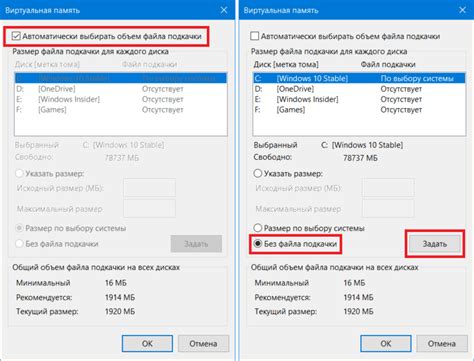
Файл подкачки используется операционной системой для расширения доступной ей оперативной памяти путем использования дискового пространства. Вот как создать файл подкачки в Windows:
1. Откройте Панель управления
2. Перейдите в раздел "Система и безопасность" и выберите "Система"
3. На левой панели выберите "Дополнительные параметры системы"
4. Перейдите на вкладку "Дополнительно" и выберите "Настройки" в разделе "Производительность"
5. Перейдите на вкладку "Дополнительно" и в разделе "Виртуальная память" нажмите "Изменить"
6. Снимите флажок с опции "Автоматически определять размер подкачки для всех накопителей"
7. Выберите диск, на котором хотите создать файл подкачки, и нажмите "Размер подкачки"
8. Введите размер файла подкачки в мегабайтах и нажмите "Установить"
9. Нажмите "OK" для сохранения изменений и перезагрузите компьютер
Шаг 1. Откройте управление памятью
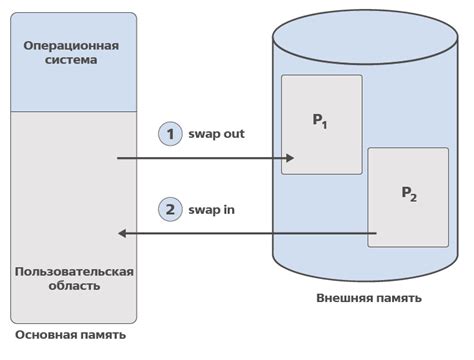
Windows: Нажмите комбинацию клавиш Win + Pause/Break. В открывшемся окне выберите "Дополнительные параметры системы" или "Свойства системы". Далее перейдите на вкладку "Дополнительно" и нажмите на кнопку "Настройка..." в разделе "Производительность".
macOS: Откройте "Приложения" - "Служебные программы" - "Активность монитор". Выберите вкладку "Память".
Шаг 2. Найдите раздел "Файл подкачки"
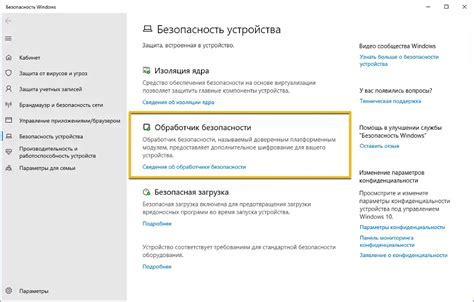
Далее найдите раздел "Файл подкачки" или "Virtual Memory" в настройках вашей операционной системы. Обычно он находится в разделе "Система" или "Расширенные настройки". Здесь вы сможете изменить размер файла подкачки, установив параметры в соответствии с нашими рекомендациями. Обратите внимание, что для правильной работы игры и вашей операционной системы необходимо установить оптимальные значения для файла подкачки.
Шаг 3. Нажмите на "Изменить"
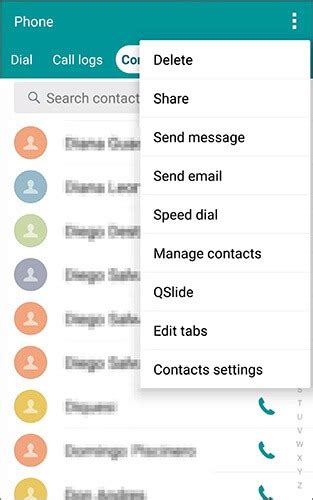
После того, как вы выбрали раздел "Свойства системы" и открыли окно "Свойства системы", найдите вкладку "Дополнительно". Далее, в разделе "Производительность" нажмите на кнопку "Изменить".
Шаг 4. Установите размер подкачки
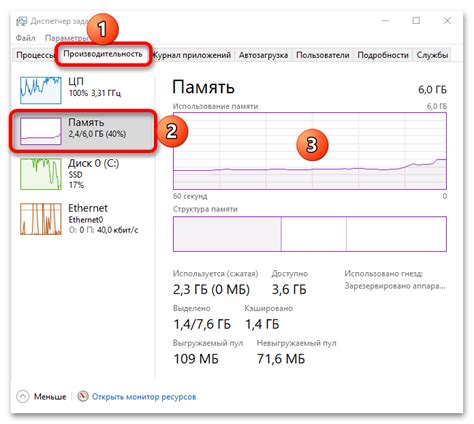
Выбор размера файла подкачки зависит от объема вашей оперативной памяти и требований игры.
Рекомендуется установить размер подкачки в два раза больший, чем объем вашей ОЗУ. Например:
| Объем оперативной памяти | Рекомендуемый размер подкачки |
| 8 ГБ | 16 ГБ |
| 16 ГБ | 32 ГБ |
| 32 ГБ | 64 ГБ |
Установка достаточно большого размера файла подкачки поможет предотвратить вылеты из игры из-за недостаточной памяти.
Шаг 5. Нажмите "OK" и перезагрузите компьютер
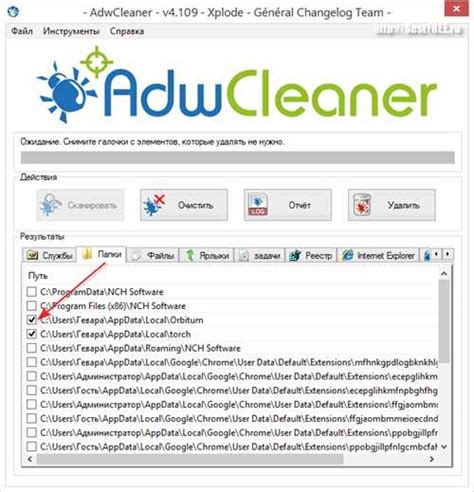
После того как вы закончили настройку параметров файла подкачки, не забудьте нажать "OK", чтобы сохранить изменения.
После этого перезагрузите ваш компьютер, чтобы изменения вступили в силу.
Вопрос-ответ

Как создать файл подкачки для игры Escape from Tarkov?
Для создания файла подкачки для Escape from Tarkov, сначала откройте папку с игрой, затем создайте текстовый документ (.txt) в этой папке. Назовите его "user.cfg". Откройте этот файл в текстовом редакторе и добавьте следующую строку: "heapsize 8589934592". Сохраните изменения. Теперь в игре Escape from Tarkov будет использоваться ваш файл подкачки.
Зачем нужен файл подкачки в игре Escape from Tarkov?
Файл подкачки в игре Escape from Tarkov используется для оптимизации производительности игры. Он позволяет увеличить объем оперативной памяти, которую игра может использовать, что может улучшить стабильность и плавность геймплея. Создание файла подкачки помогает избежать проблем с зависанием игры и улучшить общее качество игрового опыта.



